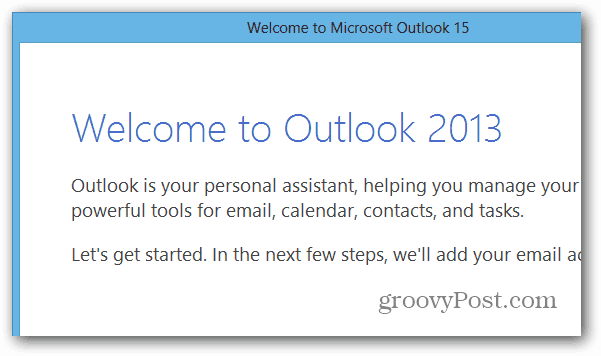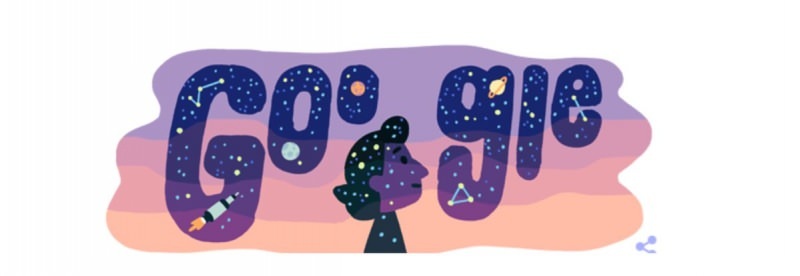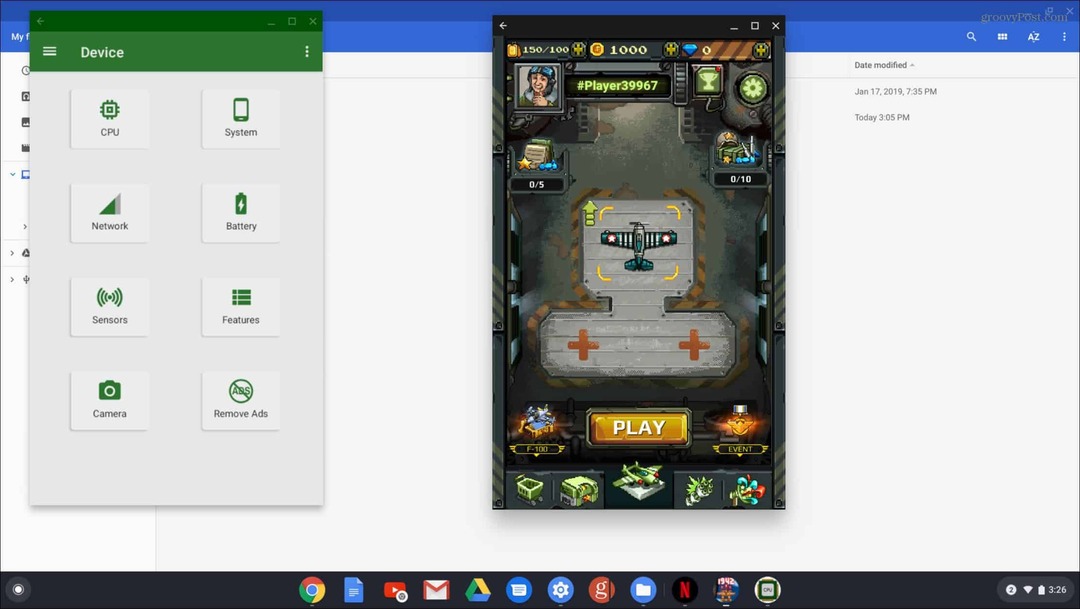Programma's toevoegen aan Office 2013
Microsoft Office Microsoft Windows / / March 19, 2020
Met Office 2013 kunt u alleen de programma's installeren die u nodig hebt. Maar wat als u later een Office-programma nodig heeft? Hier leest u hoe u ze kunt toevoegen.
Office 2013 is momenteel in bèta of preview zoals Microsoft het noemt, en is beschikbaar voor het publiek en voor MSDN- en TechNet-abonnees. Ik heb het onlangs op een nieuw Windows 8-systeem geïnstalleerd en omvatte niet alle programma's die de suite aanbiedt. Kies bij het starten van de installatie de optie Aangepast installeer alleen de programma's die u nodig heeft.
Nadat u een aangepaste installatie van Office heeft uitgevoerd, merkt u misschien later dat u een ander programma in de suite nodig heeft. Hier leest u hoe u ze kunt toevoegen in Office 2013. Voor dit artikel gebruik ik Office Professional Plus 2013 Preview, maar het proces is vrijwel hetzelfde voor alle versies.
Start het installatieprogramma van Office 2013 opnieuw, net zoals je deed toen je het voor het eerst installeerde. Na de eerste opstartschermen ziet u de volgende vensters. Selecteer Functies toevoegen of verwijderen en klik op Doorgaan.
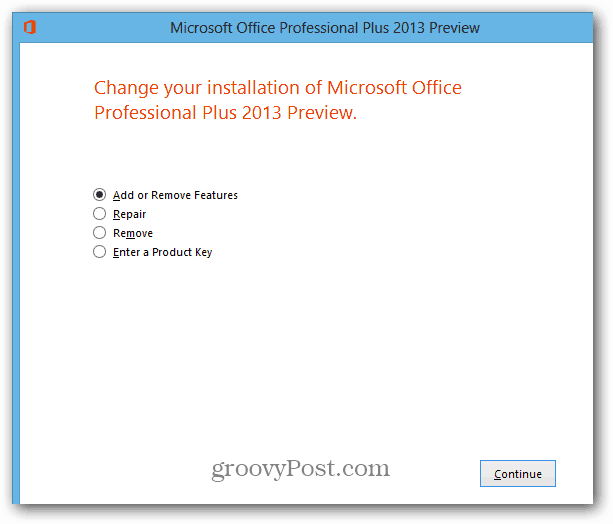
Klik in het volgende scherm op het vervolgkeuzemenu naast de programma's die je wilt toevoegen. Hier voeg ik Outlook 2013 toe. Klik op Uitvoeren vanaf mijn computer en vervolgens op Doorgaan.
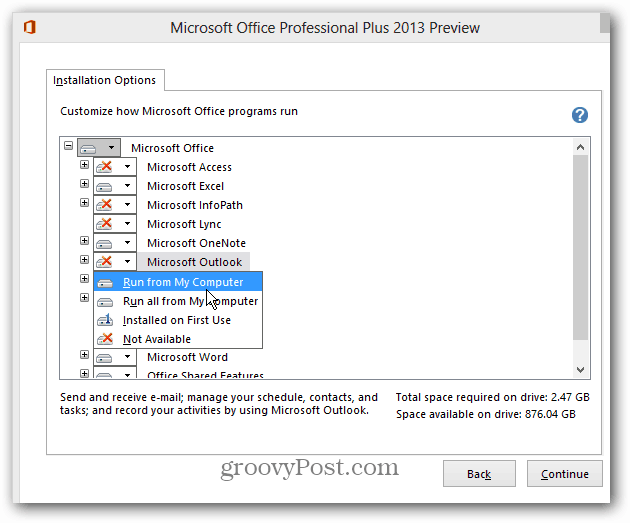
Wacht nu terwijl de programma's zijn geconfigureerd en geïnstalleerd.
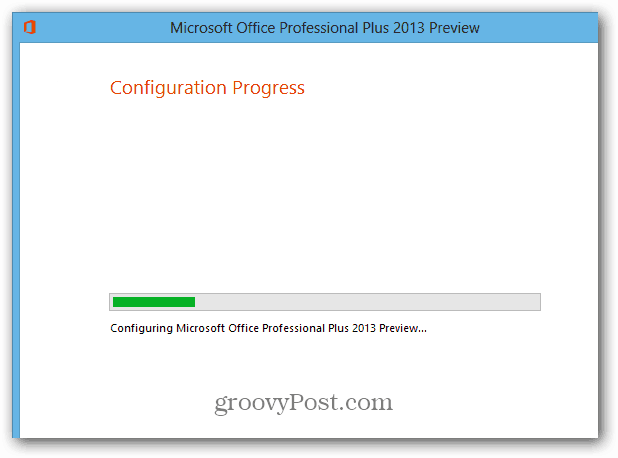
Succes! Sluit alle vensters af en start eventuele Office-programma's opnieuw op.
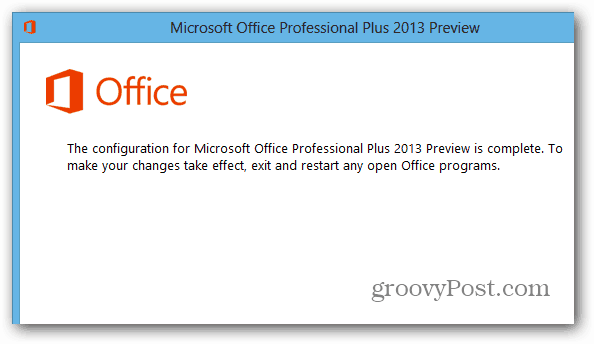
Nu vindt u de nieuwe programmapictogrammen in het Start-menu of Start-scherm op Windows 8. In Windows 8 is het eerste dat ik doe het nieuwe Office-programma vastzetten op de bureaubladtaakbalk vanaf het startscherm.
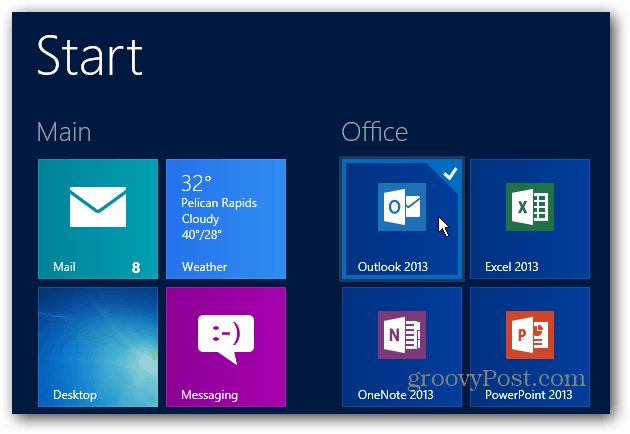
Geniet van het gebruik van uw nieuw geïnstalleerde Office 2013-programma.